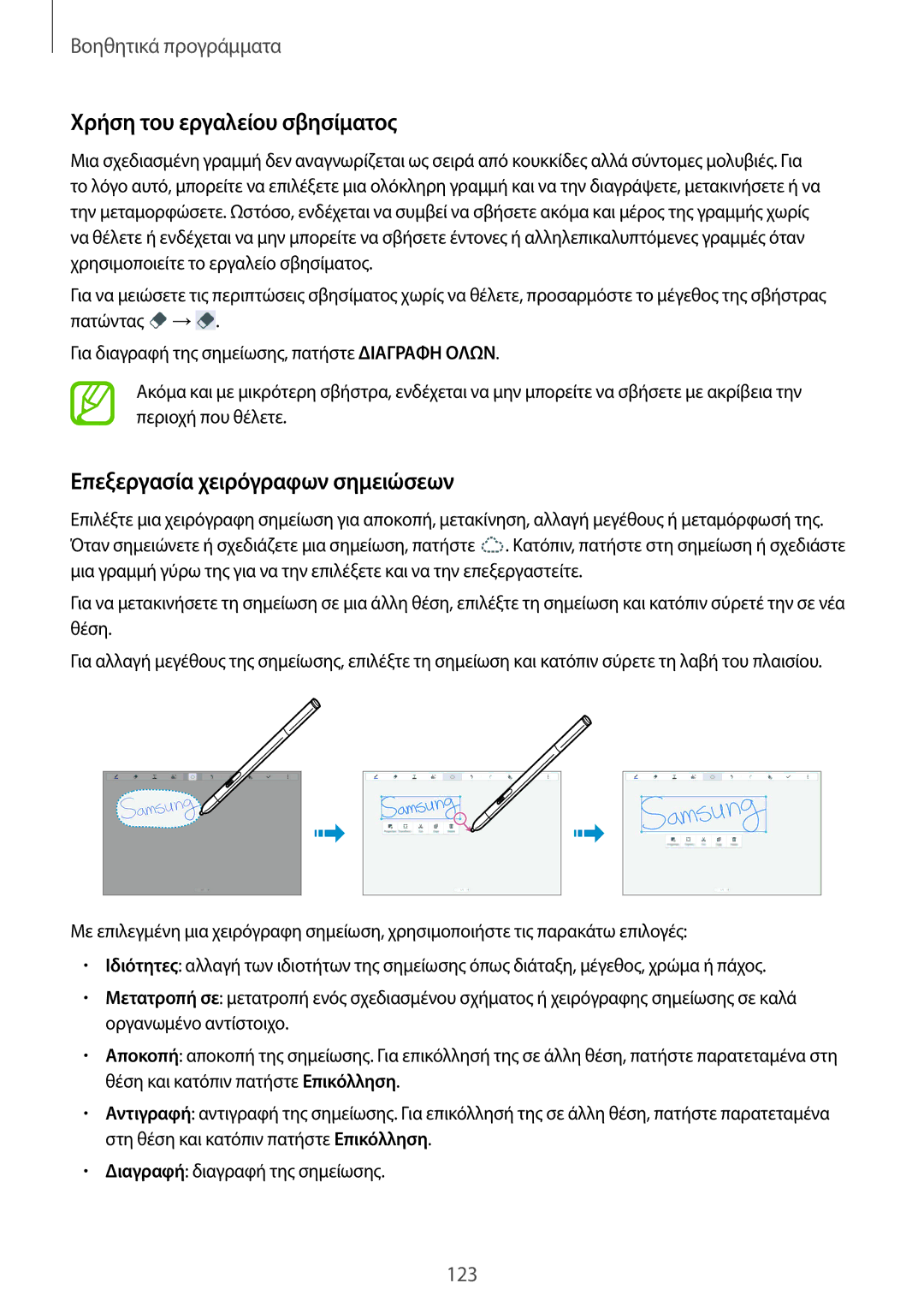Βοηθητικά προγράμματα
Χρήση του εργαλείου σβησίματος
Μια σχεδιασμένη γραμμή δεν αναγνωρίζεται ως σειρά από κουκκίδες αλλά σύντομες μολυβιές. Για το λόγο αυτό, μπορείτε να επιλέξετε μια ολόκληρη γραμμή και να την διαγράψετε, μετακινήσετε ή να την μεταμορφώσετε. Ωστόσο, ενδέχεται να συμβεί να σβήσετε ακόμα και μέρος της γραμμής χωρίς να θέλετε ή ενδέχεται να μην μπορείτε να σβήσετε έντονες ή αλληλεπικαλυπτόμενες γραμμές όταν χρησιμοποιείτε το εργαλείο σβησίματος.
Για να μειώσετε τις περιπτώσεις σβησίματος χωρίς να θέλετε, προσαρμόστε το μέγεθος της σβήστρας πατώντας ![]() →
→![]() .
.
Για διαγραφή της σημείωσης, πατήστε ΔΙΑΓΡΑΦΗ ΟΛΩΝ.
Ακόμα και με μικρότερη σβήστρα, ενδέχεται να μην μπορείτε να σβήσετε με ακρίβεια την περιοχή που θέλετε.
Επεξεργασία χειρόγραφων σημειώσεων
Επιλέξτε μια χειρόγραφη σημείωση για αποκοπή, μετακίνηση, αλλαγή μεγέθους ή μεταμόρφωσή της. Όταν σημειώνετε ή σχεδιάζετε μια σημείωση, πατήστε ![]() . Κατόπιν, πατήστε στη σημείωση ή σχεδιάστε μια γραμμή γύρω της για να την επιλέξετε και να την επεξεργαστείτε.
. Κατόπιν, πατήστε στη σημείωση ή σχεδιάστε μια γραμμή γύρω της για να την επιλέξετε και να την επεξεργαστείτε.
Για να μετακινήσετε τη σημείωση σε μια άλλη θέση, επιλέξτε τη σημείωση και κατόπιν σύρετέ την σε νέα θέση.
Για αλλαγή μεγέθους της σημείωσης, επιλέξτε τη σημείωση και κατόπιν σύρετε τη λαβή του πλαισίου.
Με επιλεγμένη μια χειρόγραφη σημείωση, χρησιμοποιήστε τις παρακάτω επιλογές:
•Ιδιότητες: αλλαγή των ιδιοτήτων της σημείωσης όπως διάταξη, μέγεθος, χρώμα ή πάχος.
•Μετατροπή σε: μετατροπή ενός σχεδιασμένου σχήματος ή χειρόγραφης σημείωσης σε καλά οργανωμένο αντίστοιχο.
•Αποκοπή: αποκοπή της σημείωσης. Για επικόλλησή της σε άλλη θέση, πατήστε παρατεταμένα στη θέση και κατόπιν πατήστε Επικόλληση.
•Αντιγραφή: αντιγραφή της σημείωσης. Για επικόλλησή της σε άλλη θέση, πατήστε παρατεταμένα στη θέση και κατόπιν πατήστε Επικόλληση.
•Διαγραφή: διαγραφή της σημείωσης.
123